Então você acabou de baixar algumas fotos da sua nova câmera sofisticada Canon ou Nikon? Bem, prepare-se para algumas fotos enormes com muita resolução! Você está falando de mais de 20 megapixels e resoluções extremamente altas! Os preços estão sempre a descer e a qualidade está sempre a subir. Para a maioria das pessoas, é um exagero.
Além disso, às vezes é difícil gerenciar toda a qualidade extra em termos de tamanho, armazenando e compartilhando suas fotos com outras pessoas. É claro que, se você usar um serviço como o Google Fotos, poderá fazer o upload de todas as suas fotos em sua resolução original e compartilhar álbuns com outras pessoas desse modo, ignorando a necessidade de reduzir suas imagens.
No entanto, há momentos em que você precisará dimensionar uma imagem, como colocá-la em um site ou inseri-la em um documento do Word ou em uma apresentação do PowerPoint. Adicioná-lo em resolução completa não fornecerá nenhum benefício adicional e apenas retardará sua página da Web ou tornará seu documento do Word ou do PowerPoint enorme.
Diminuir a escala de imagem no Windows
Para o Windows, gosto de usar o Paint. Se você não precisar redimensionar centenas de fotos, o Paint funcionará bem. Abra o Paint com a foto e você verá um botão Redimensionar na faixa de opções.
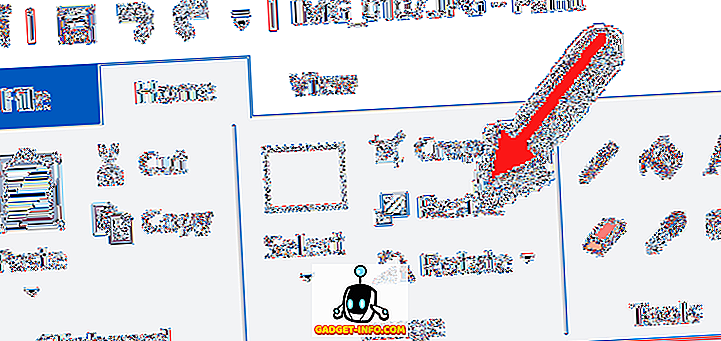
Clique nele e você pode redimensionar por porcentagem ou por pixels. Você também pode manter automaticamente a proporção ou não.
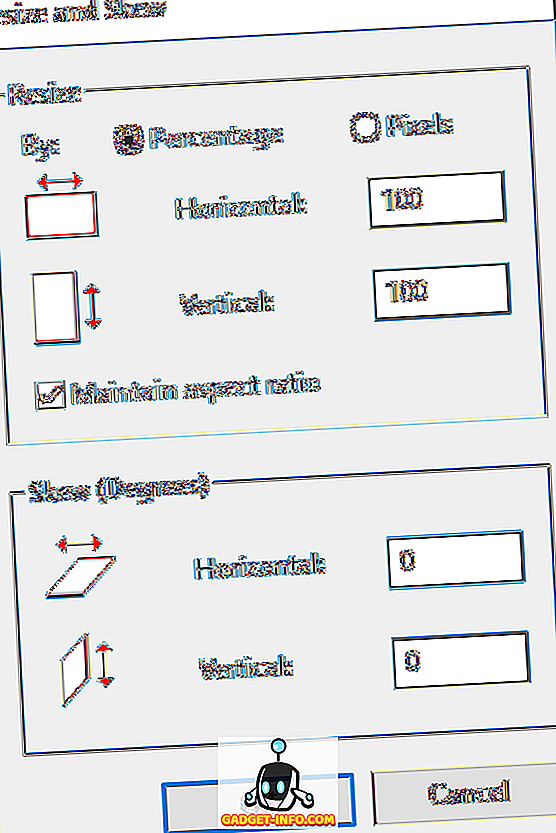
Se você quer um programa um pouco mais sofisticado para redimensionar imagens, você pode usar um programa chamado Gimp. É grátis e tem algumas boas ferramentas para escalar imagens. Você pode baixá-lo aqui:
//www.gimp.org/
Uma vez instalado, abra sua imagem e clique em Image and Scale Image .
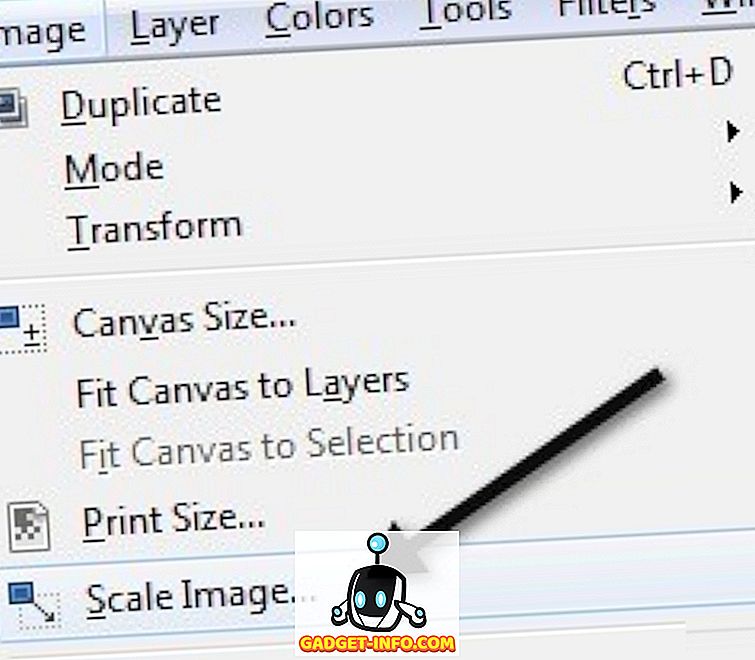
Observe que, no Gimp 2.8, você pode combinar todas as janelas em uma única janela, em vez de tudo flutuando por todo o lugar. Você pode fazer isso indo ao Windows e clicando no Modo de Janela Única .
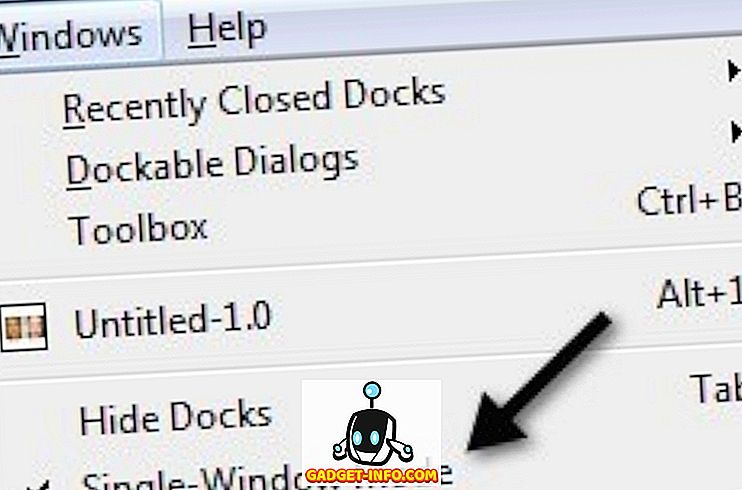
Se achar assim mais fácil de trabalhar. De qualquer forma, quando a caixa de diálogo de imagem da escala aparecer, você verá algumas opções:
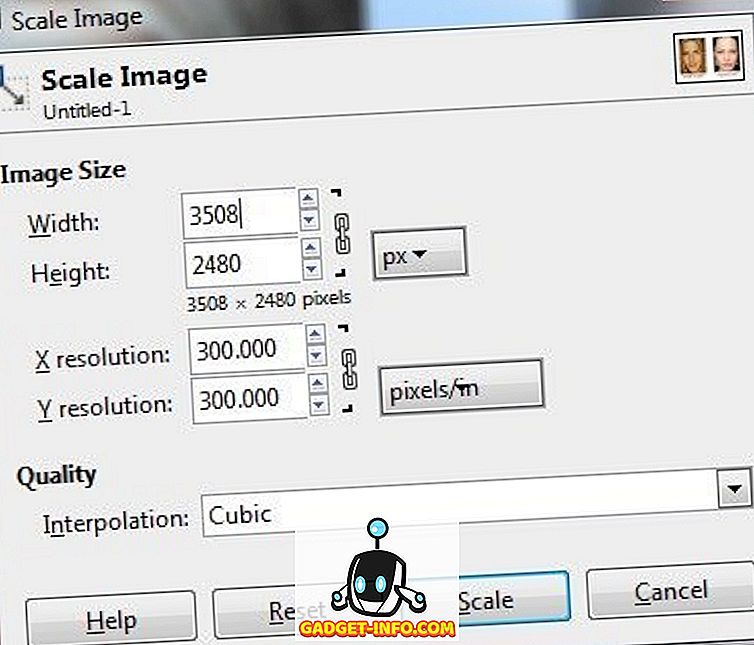
Você pode alterar o tamanho da imagem diretamente ajustando a largura e a altura. Essa é a maneira mais comum de dimensionar uma imagem. Você também pode ajustar a resolução, o que permitirá que você visualize a imagem em seu tamanho original on-line, mas reduza a qualidade de impressão. A resolução espacial que a maioria das telas pode mostrar é de 72 ou 100 (PPI ou pixels / in). Isso significa que você pode reduzir a resolução para 72 ou 100 ppi sem qualquer diferença perceptível na imagem na tela do computador e reduzirá significativamente o tamanho da imagem.
Observe que a resolução mais comum para telas de computador há alguns anos atrás era 1024 × 768. Mesmo que você tenha uma resolução mais alta, como 1600 x 1200, você ainda pode reduzir a largura dessas imagens realmente grandes, com menos de 1000 pixels, e ainda assim ocupará toda a tela.
Observe também que, ao alterar a largura ou a altura, a proporção será mantida por padrão. Se você clicar na correntinha à direita, ela será “desvinculada” e você poderá alterar a largura ou a altura de forma independente, o que aumentará sua imagem. Se você não quer esticar, então você tem que cortar a imagem, que é como escalar, mas não é o mesmo, já que você está removendo partes da imagem. Ao escalar, toda a imagem é sempre mantida.
Por último, você pode escolher o método de interpolação, que determina a qualidade da escala. Por padrão, é definido como Cubic. Aqui está a diferença entre as diferentes opções:
Nenhum - A cor de um pixel é determinada pelo vizinho mais próximo na imagem. É o método mais rápido, mas pode resultar em uma imagem grossa.
Linear - A cor de um pixel é determinada pela cor média dos quatro pixels mais próximos da imagem. Isso faz com que a imagem pareça mais suave do que a opção anterior.
Cúbico - A cor de um pixel é determinada pela cor média dos oito pixels mais próximos da imagem. Quase o mesmo, mas novamente, a imagem reduzida é mais suave e esta opção dará o melhor resultado.
Sinc (Lanczos3) - Este método usa uma fórmula matemática chamada Sinc e faz uma interpolação de alta qualidade.
É sobre isso para escalar imagens no Windows.
Redimensionar a imagem no OS X
Se você quiser dimensionar uma imagem no OS X, não será necessário instalar nenhum software adicional. Você pode usar o programa de visualização interno. Quando você abrir sua imagem, clique em Ferramentas e depois em Ajustar Tamanho .
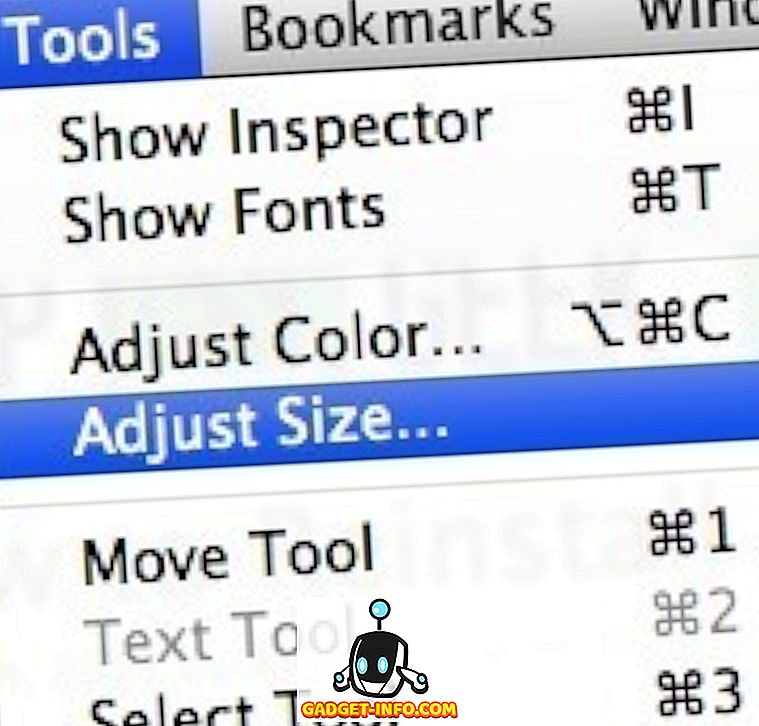
Isso fará com que o diálogo de ajuste de tamanho tenha praticamente as mesmas opções que mostrei no GIMP:
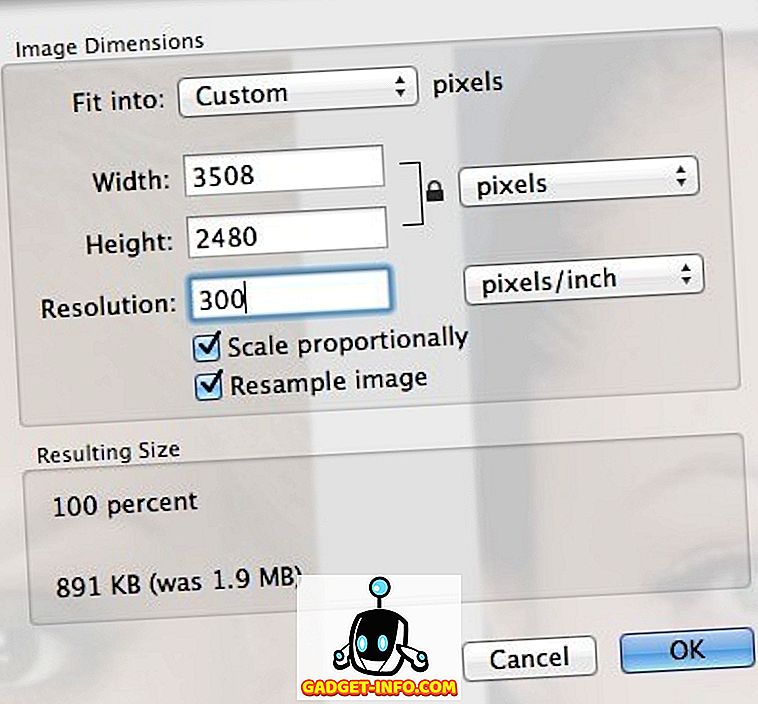
Você pode ajustar a largura e a altura e alterar a resolução também, se desejar. Ele também informa qual será o tamanho resultante antes de você realmente fazer a alteração, o que é legal.
Reduzir a escala de imagem no iOS
Se você estiver trabalhando no seu iPhone ou iPad e quiser uma maneira rápida de dimensionar uma imagem para um tamanho específico, experimente um programa gratuito chamado Tamanho da imagem. Parece que o trabalho feito para a maioria das pessoas.

Vale a pena notar que o aplicativo Fotos padrão no iOS agora pode fazer um dimensionamento simples, mas apenas com opções predefinidas. Toque na foto e, em seguida, toque em Editar no canto superior direito. Alguns pequenos ícones aparecem na parte inferior da tela. Vá em frente e toque no ícone de rotação / corte na extrema esquerda.
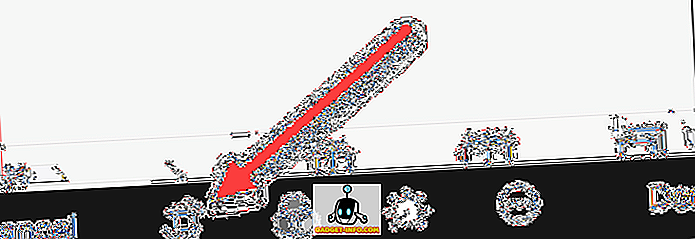
Em seguida, você verá um novo ícone aparecer um pouco mais à direita. Este ícone é para alterar as dimensões da foto.
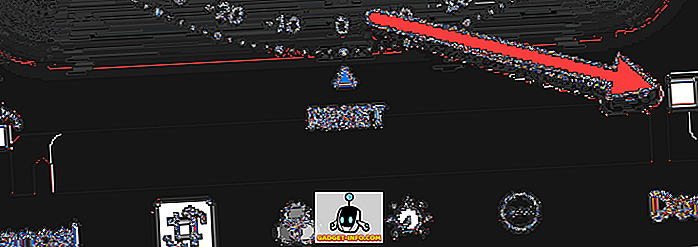
Agora você poderá escolher entre um conjunto de proporções predefinidas. Isso inclui quadrado, 2: 3, 3: 5, 3: 4, etc.
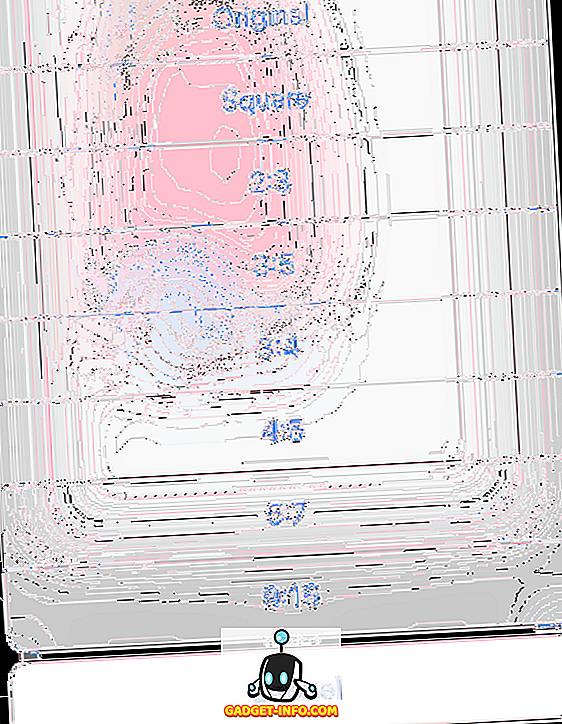
Para a maioria das pessoas, isso será suficiente se eles quiserem postar no Instagram, etc., então você realmente não precisa de um aplicativo.
Diminuir a imagem no Android
Por fim, não vamos esquecer os usuários do Android. Photo & Picture Resizer é um aplicativo gratuito que permite ajustar o tamanho e a qualidade de uma imagem.
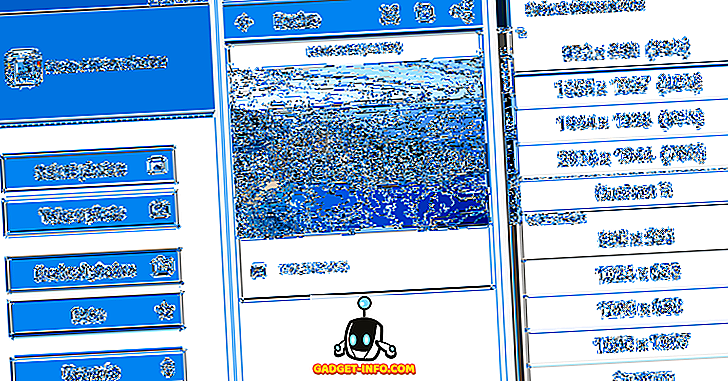
É sobre isso! Espero que isso cubra os sistemas operacionais e plataformas mais comuns que as pessoas usarão para dimensionar imagens. Alguma pergunta ou comentário? Poste-os aqui. Apreciar!









